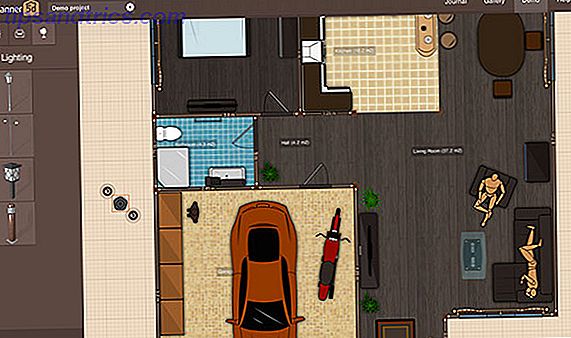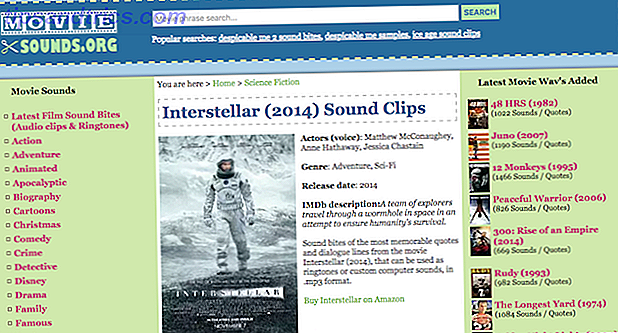IPhone X er et dyrt indblik i fremtiden iPhone X Review: Fremtiden har en pris iPhone X Review: Fremtiden har en pris iPhone X er et flagskib, business-class enhed. Det er den første generation af en ny generation, og sådanne enheder kommer altid med et par faldgruber. Læs mere af smarttelefonteknologi, og kronen i juvelen er Face ID. Ved hjælp af infrarød og en række scannere på forsiden af enheden kan iPhone X genkende hvem du er, og hvor du leder. Er Face ID på iPhone X noget godt? Er Face ID på iPhone X noget godt? Borte er hjemme-knappen. Borte er fingeraftryksscanneren. Det er på tide at gøre plads til Face ID. Læs mere for at låse din telefon op og godkende køb.
Det andet, som disse sensorer kan gøre, er at kortlægge dit ansigt på en emoji karakter, noget Apple har kaldt Animoji . Hvem sagde, at avanceret teknologi skal være nyttig?
Sådan sendes og gemmes Animoji på din iPhone X.
Hvad er Animoji?
Animoji er animeret emoji, undtagen animationerne er optaget med dit eget ansigt. Funktionen er eksklusiv til iPhone X på nuværende tidspunkt, da den afhænger af det infrarøde scanner array, der kun kan findes i Apples nyeste smartphone.

I det væsentlige er det et glorificeret Snapchat filter, men med langt mere potentiale. Apple bruger sine Face ID-scannere til at opdage bevægelserne på mere end 50 ansigtsmuskler, herunder hovedflader, nikker og mundbevægelser. Det eneste, jeg ikke kunne få at arbejde, blinker med et øje.
Animoji lever i appen Messages, og i øjeblikket er der ingen måde at bruge den uden for denne app. Apple opretholder nogen med iOS 11 kan se Animoji, men i betragtning af at de er bare korte 10 sekunders videoer, kan du muligvis sende dem til andre venner. Meddelelser hænger ikke af Animoji, hvis modtageren ikke bruger iMessage, sæt det på den måde.

Når du optager Animoji, optager du også lyden, så du kan tale, synge eller rant, hvis du vil. Det er også muligt at trække et udtryk og bruge det som et statisk iMessage-klistermærke 12 Cool ting, du kan gøre med iMessage Apps til iOS 12 Coole ting, du kan gøre med iMessage Apps til iOS Du kan gøre meget mere end blot at sende tekst, stemme, billed- og videobeskeder med iMessage. Læs mere .
Nu kan du være en snakkende poo
iOS 11 leveres med 12 kompatible Animoji-tegn. De er:
- Alien
- Kat
- Kylling
- Hund
- Ræv
- Abe
- Panda
- Svin
- Lort
- Kanin
- Robot
- enhjørning
Afsendelse af Animoji via meddelelser
For at sende Animoji skal du åbne Beskeder og starte en chat. Tryk på App Store- ikonet for at starte iMessage Apps-grænsefladen og kigge efter ikonet "Screaming Monkey" nederst på skærmen:
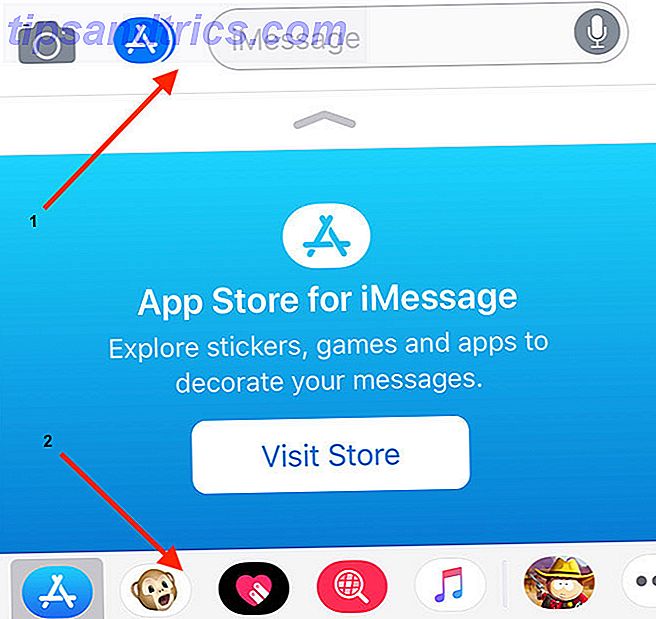
Nu ser du din valgte emoji i midten, med en vælger til venstre, der giver dig mulighed for at skifte til en anden. Øv dig din besked eller animation, så når du er klar, kan du trykke på den røde optageknap for at gribe op til ti sekunder med animationen. Hvis du hurtigt rammer rekordknappen, opretter du en kortere video.
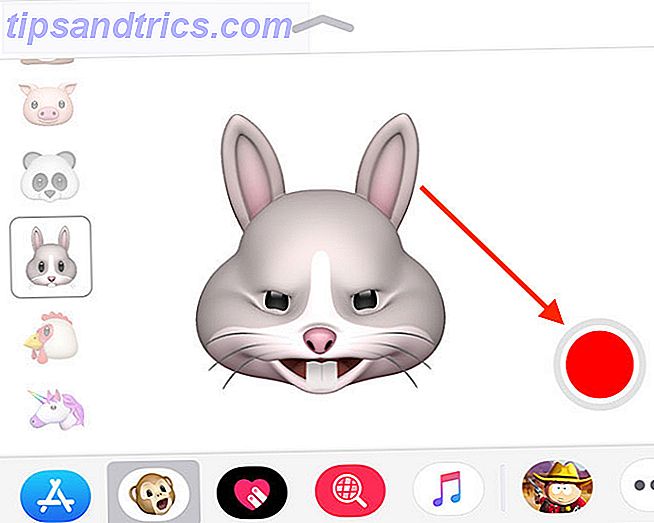
Når du er tilfreds med din Animoji (og husk, lyd er også optaget), tryk send-knappen (blå pil) og vent på uploaden for at fuldføre.
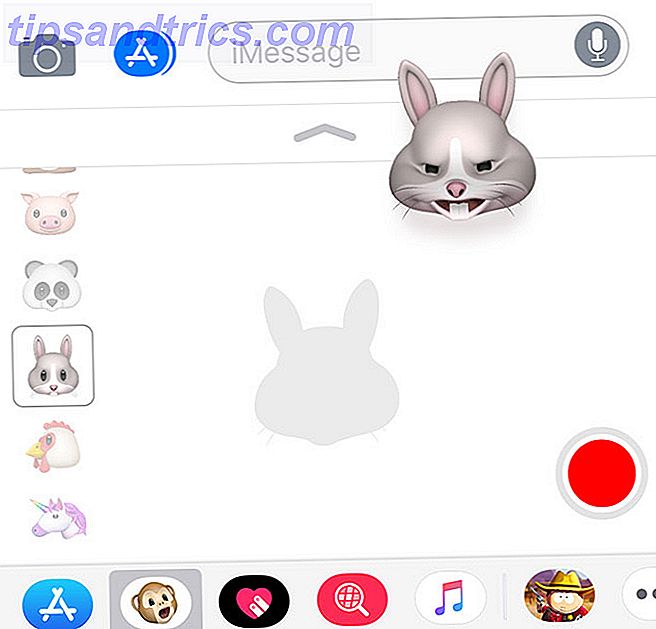
En anden mulighed er at bruge ekspressionskortet til at gribe en statisk klistermærke. Dette kan faktisk tage dig mindre tid end at finde en tilsvarende emoji, hvis du er glad for at tage dumme ansigter på din iPhone foran fremmede på toget. For at gøre dette skal du blot trykke på Animoji-knappen, trække et ansigt og derefter trykke og trække tegnet ind i dit meddelelsesvindue.
Gem og brug af Animoji uden for meddelelser
En af de største ulemper ved Animoji er, at funktionen i øjeblikket kun eksisterer inden for rammerne af Messages-appen. Apple lavede ikke en dedikeret Animoji-app, så hvis du vil bruge dine animationer andre steder, skal du arbejde inden for de begrænsninger, der pålægges.
For at gemme en animation til din kamerarulle skal du sende den til nogen først. Der er ingen mulighed for blot at optage, så gem og kassér. En måde at komme rundt på er at sende Animoji til dig selv. Bare start en ny meddelelsestråd, indtast dit eget nummer eller din email-adresse og send din besked.

Når meddelelsen leverer dig, kan du bare trykke på den og derefter trykke på knappen Share og vælge Save Video . Hvis du vil sende animationen til Facebook, Twitter eller et andet sted, skal du bruge den relevante udvidelse inden for aktiearket.
Hvad med Animoji Karaoke?
Siden iPhone X lanceret, har nogle brugere taget til at bruge funktionen til at lip-synkronisere deres yndlingssange og dele resultaterne med verden. Et problem er, at funktionen er begrænset til videoer på ti sekunder eller mindre. Så hvordan optager du en hel sang?
Enkelt: Du fanger skærmen i stedet! iOS 11 har en indbygget skærmoptagelsesfunktion, som gør det muligt at optage det, du ser på skærmen. Du kan aktivere denne funktion under Indstillinger> Kontrolcenter> Tilpas kontroller og vælge Skærmoptagelse .
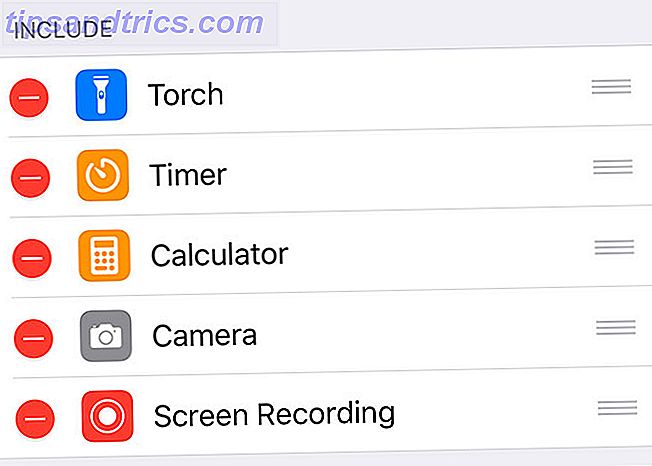
Gå nu tilbage til Beskeder og start Animoji. Stryg ned øverst til højre på skærmen for at afsløre Control Center, og tryk på den nye Screen Recording- knap, du bare har aktiveret. Du kan nu optage din animation så længe du vil, forudsat at du har ledig plads på din enhed.
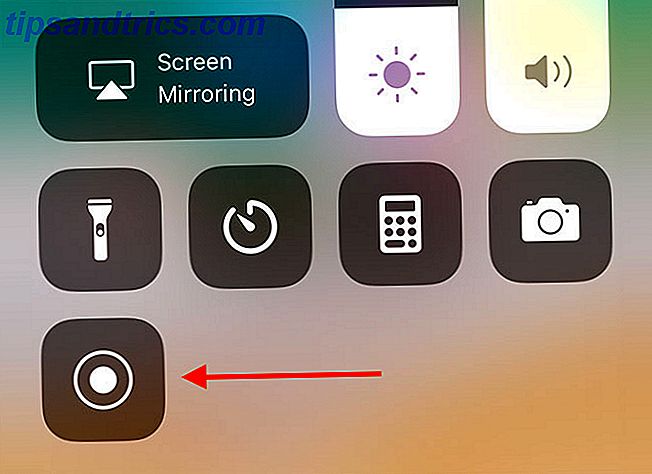
Bemærk: Du skal 3D Tryk på skærmens optageknap og aktiver din mikrofon, hvis du også vil optage lyd.
Afslut skærmens optagelse ved at trykke på uret i øverste venstre hjørne. Din video gemmes i kamerarullen som en fuldskærmoptagelse. For at dele det, skal du beskære videoen, så kun Animoji er synlig. Jeg brugte en app kaldet Crop Video Square (pas på trashy i app-indkøb), men der er tons at vælge imellem.

En bedre måde at arbejde på er at optage din iPhone-skærm ved hjælp af et lynkabel og Mac-optag din iPhone eller iPad Skærm over lynet med din Mac Optag din iPhone eller iPad Skærm over lynet med din Mac Apple har gjort optagelsen nemmere med en "skjult" funktion til OS X Yosemite, der lader brugerne streame deres iPhone eller iPad display til en Mac. Sådan fungerer det. Læs mere, og brug derefter noget som iMovie til Mac til at beskære brugergrænsefladen.
Tredjeparts Animoji Apps
I øjeblikket er Apple kun en, der har skabt noget, der bruger TrueDepth-kameraet til at gøre noget som dette. Mere vil uundgåeligt følge, og Snapchat filtre vil utvivlsomt blive mere sofistikeret og interaktiv. Indtil da er vi fast i den grundlæggende Meddelelses implementering.

En udvikler har fået sine hænder på Animoji API, og udviklet SBSAnimoji. Det er en app, der fungerer uden for Messages-appen, og det fordobler optagelsens længde i 20 sekunder. Desværre er det usandsynligt, at Apple nogensinde ville godkende det på App Store, så du bliver nødt til at sideloade det ved hjælp af Cydia Impactor. Sådan sprænger du din iPhone eller iPad (iOS 10.2) Sådan sprænger du din iPhone eller iPad (iOS 10.2) Selvom du sandsynligvis bør ikke jailbreak din iPhone, mange af jer vil gøre det alligevel, så her er hvordan. Læs mere .
Hvad synes du om Animoji? Købte du en iPhone X? Lad os vide i kommentarerne nedenfor.